Mac下安裝mysql5.7.18的詳細步驟。本站提示廣大學習愛好者:(Mac下安裝mysql5.7.18的詳細步驟)文章只能為提供參考,不一定能成為您想要的結果。以下是Mac下安裝mysql5.7.18的詳細步驟正文
作者:水谷
這篇文章主要為大家詳細介紹了]Mac下安裝mysql5.7.18的詳細步驟,具有一定的參考價值,感興趣的小伙伴們可以參考一下一、工具
我們需要現在兩個工具:MySQL 服務器(mysql-5.7.18)、MySQL GUI(mysql-workbench)
MySQL 服務器包含了MySQL 的整個運行環境,安裝了它就能通過命令行讓 MySQL 運行的很好了。
當然如果你不喜歡命令行,可以下載一個 GUI工具來管理 MySQL。GUI的功能很豐富,包括權限設置,創建數據庫、創建表格等等。
二、安裝
1.MySQL 服務器
下載地址:https://dev.mysql.com/downloads/mysql/ 。我下載的是 mysql-5.7.18-macos10.12-x86_64.dmg
下載完直接安裝,一路無話。
值得注意的是:安裝完後會提示 彈窗root賬號密碼,請把他它記錄下來後面我們會用到

安裝完後在終端並不能識別 mysql 命令,需要配置一下
$ cd /usr/local/bin/ $ sudo ln -fs /usr/local/mysql/bin/mysql mysql $ mysql --version
#能顯示 mysql 版本說明 mysql 安裝成功

修改 root賬號的密碼:
$ sudo /usr/local/mysql/bin/mysqld_safe --skip-grant-tables
$ mysql -u root
#會進入 mysql 命令模式,逐行輸入下面命令
UPDATE mysql.user SET authentication_string=PASSWORD('*****') WHERE User='root';
FLUSH PRIVILEGES;
\q
#修改完後驗證密碼
# mysql -u root -p
2.安裝GUI
下載地址:https://dev.mysql.com/downloads/workbench/ 。我下載的是mysql-workbench-community-6.3.9-osx-x86_64.dmg
下載安裝,一路無話。
安裝完後打開,Workbench,界面如下:
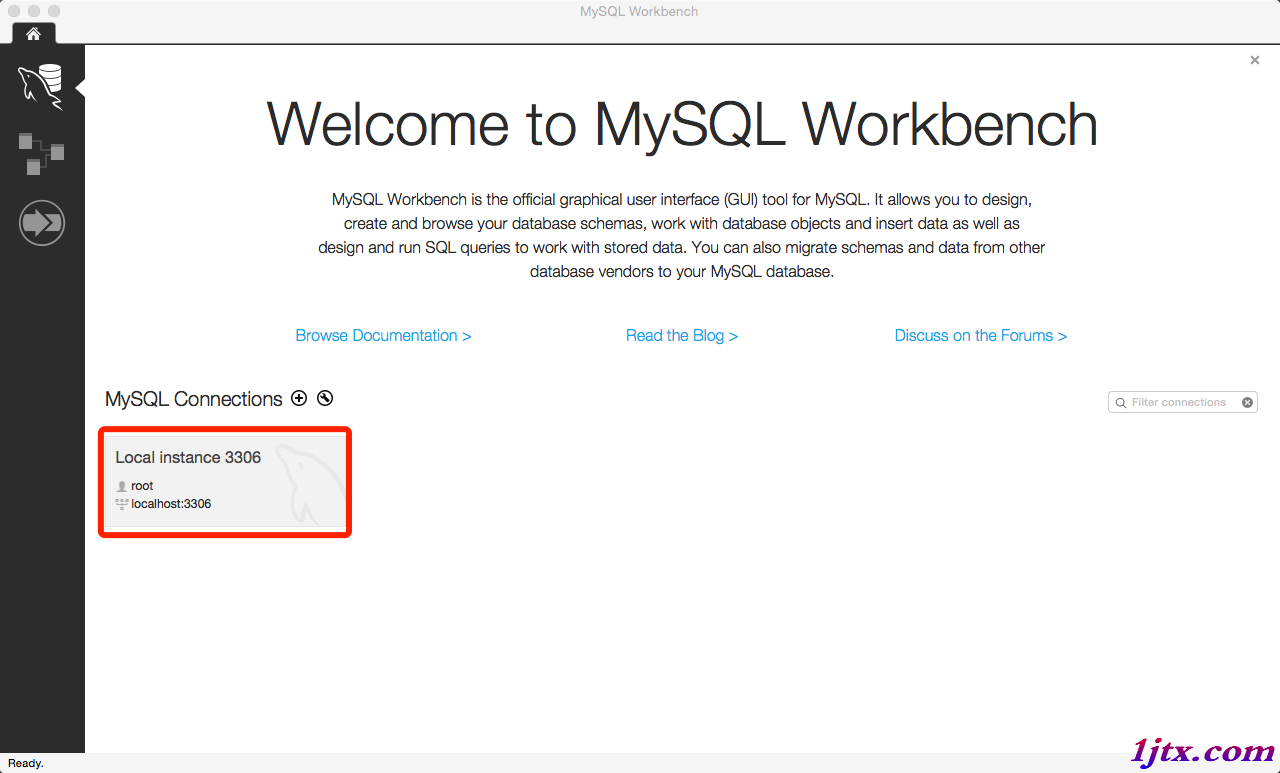
點擊進入
root
localhost:3306
第一次進入會提示修改密碼,那就修改好了。
進入Workbench
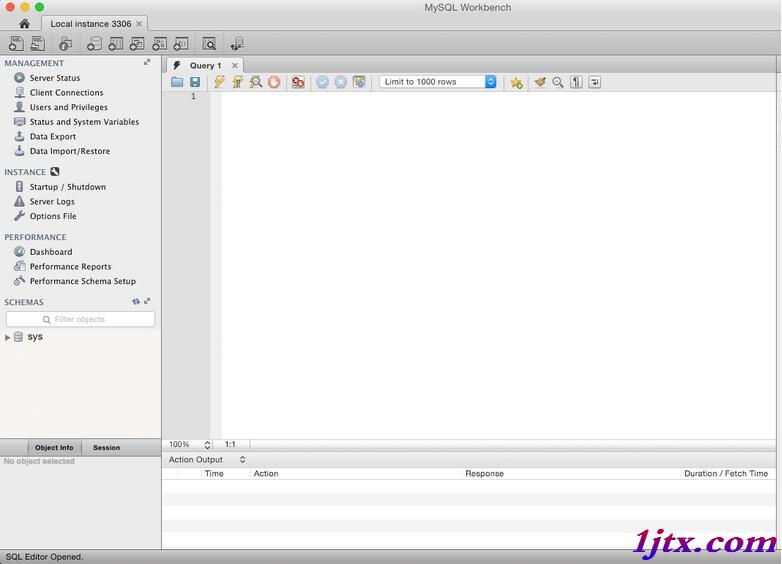
至此安裝完畢!
以上就是本文的全部內容,希望對大家的學習有所幫助,也希望大家多多支持。